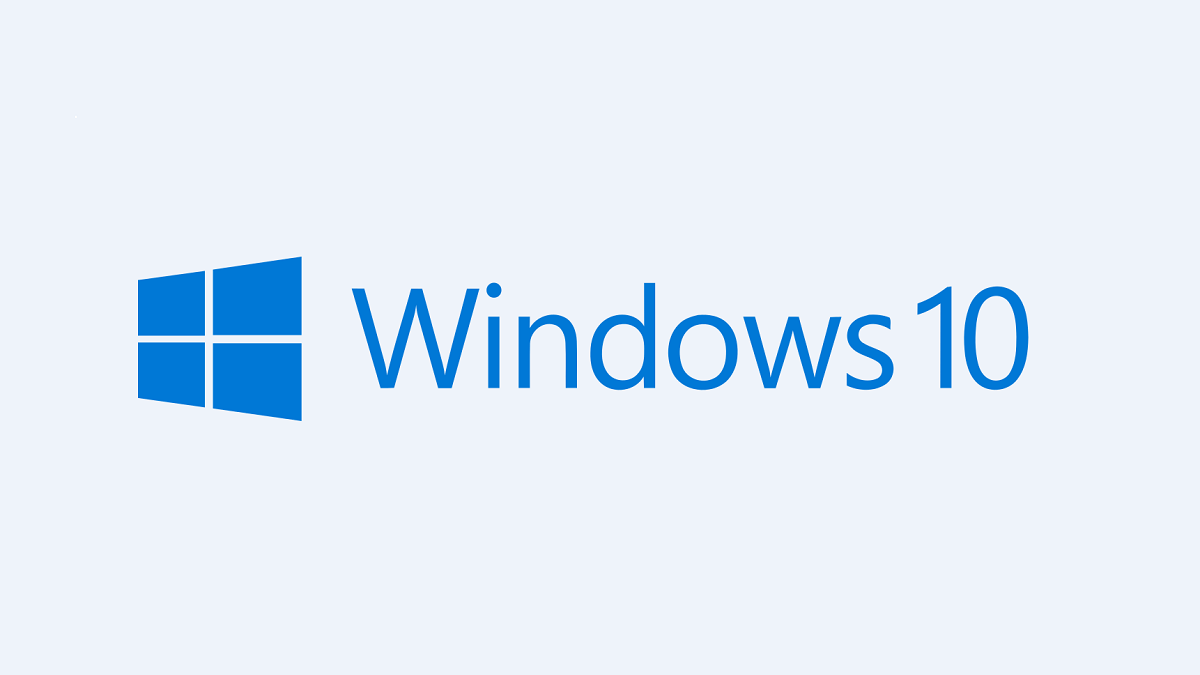Puedes activar el modo oscuro en Windows 10 rápidamente, para así tener una interfaz más oscura en el sistema si realmente te gusta este aspecto, aunque siempre puedes desactivarlo cuando quieras ya que se trata de un parámetro ajustable como comprobarás.
El modo oscuro ha venido para quedarse, básicamente se trata de un tema que oscurece cualquier interfaz de una aplicación, de un sistema operativo, etc. Y es que no solo puede ser aplicado en una app en concreto, sino que se puede aplicar al sistema en general, como sería este caso.
Sin embargo, esto último no quiere decir que todas las apps vayan a adoptar el modo oscuro, y es lo que ocurre cuando lo activas en Windows 10, que se oscurece todo lo que es parte del propio sistema (explorador de carpetas, menú Inicio y demás), pero no las aplicaciones.
En Windows 10 se activa el modo oscuro de la siguiente forma:
- Haz clic derecho sobre una parte vacía del escritorio donde están todas tus aplicaciones en Windows 10 y entra donde dice “personalizar” del menú que se te abre.
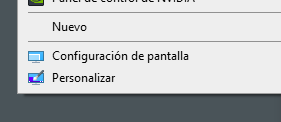
- Ahora dirígete a la pestaña “colores”. Una vez dentro, activa la casilla “oscuro” del apartado “elige el modo de aplicación predeterminado”, verás como inmediatamente esa misma ventana en la que acabas de activar ese parámetro ahora adquirirá un color más negro.

También puedes activar la opción “oscuro” de la lista desplegable “elegir el color”. Si no te gusta lo que ves siempre podrás desactivarlo en cualquier momento, es cuestión de acostumbrarse, aunque lo ideal es tener este modo por la noche o cuando uses el ordenador en un ambiente oscuro.
Te darás cuenta, como ya te comentamos, de que aplicaciones como Word, el propio navegador y otras sí que se quedan con la interfaz que tienen, aunque tienes la opción de activar también el modo que oscurece su interfaz si lo admiten. Por ejemplo, en Google Chrome podrás también habilitar el modo oscuro.
En conclusión, si quieres descansar un poco la vista y te disgustan los colores claros, es momento de habilitar el modo oscuro en Windows 10 desde las opciones de personalización del sistema que te mencionamos, aunque si no estás convencido siempre puedes deshacer las opciones.
- Ver Comentarios